【Windows】win10如何更改和添加系统提示音
1、首先要进入“控制面板”。可以参考我发布的《【Windows】win10如何进入“控制面板”》进入。

2、选择“类别-小图标”。
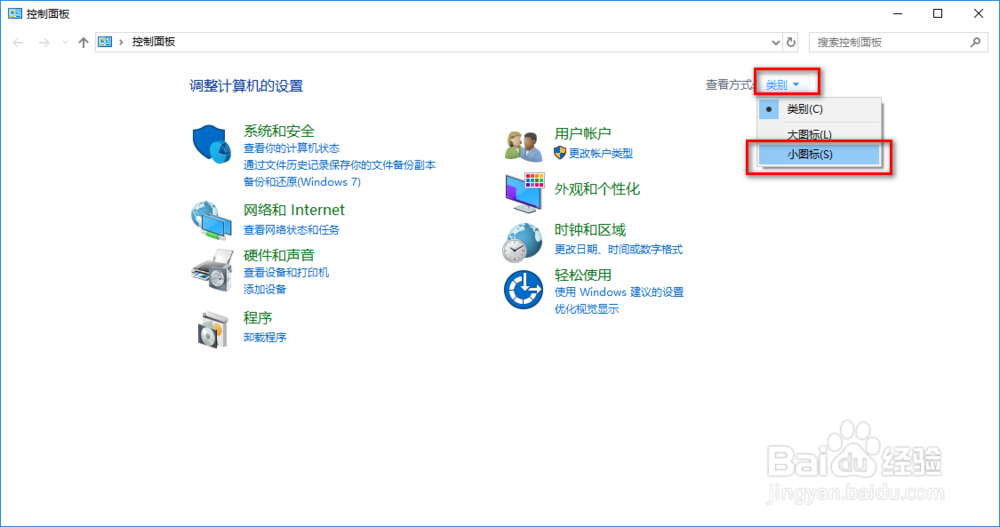
3、找到“声音”,点击。

4、来到声音设置的面板。
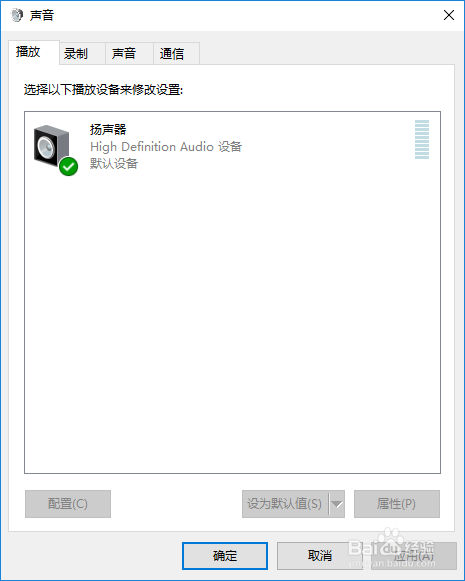
5、选择“声音”选项卡。

6、可以看到不同的事件,事件前边带有喇叭图标的是系统默认有声音的,没有图标的则默认没有。

7、之后就可以在“程序事件”的框里面选择对应的位置及行为进行声音的更改。
具体步骤:选择一个想要更改声音的事件,点击下面的声音栏的下拉菜单进行声音的选择。
点击“测试”按钮可以听一听选择的声音。
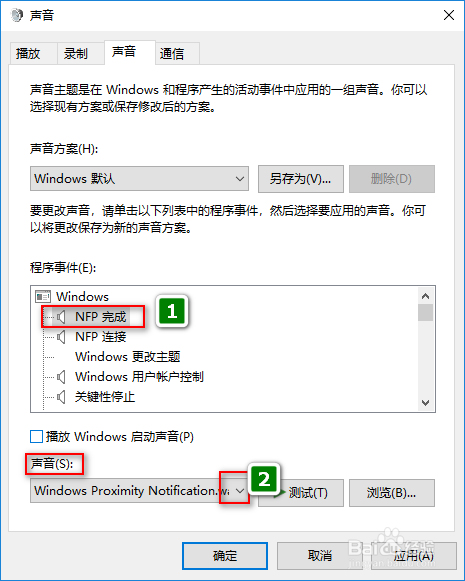
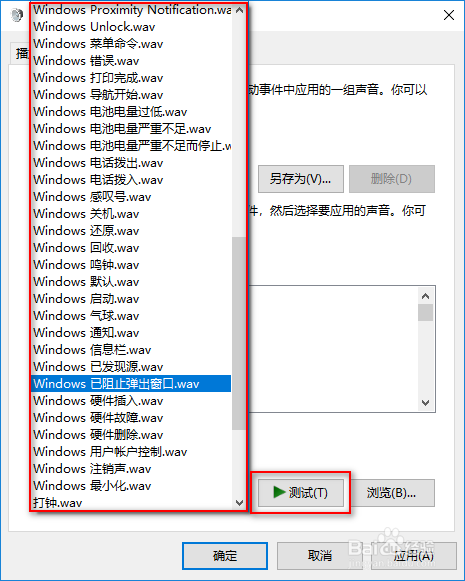
8、系统默认没有声音的,声音栏会显示“(无)”,也可按照上述方法进行更改添加。


9、如果系统没有自己想要的音效,还可以自己自定义。选择“浏览”,找到自己想要设置的音效。
不过只支持“波形文件(.wav)”格式的音频文件。


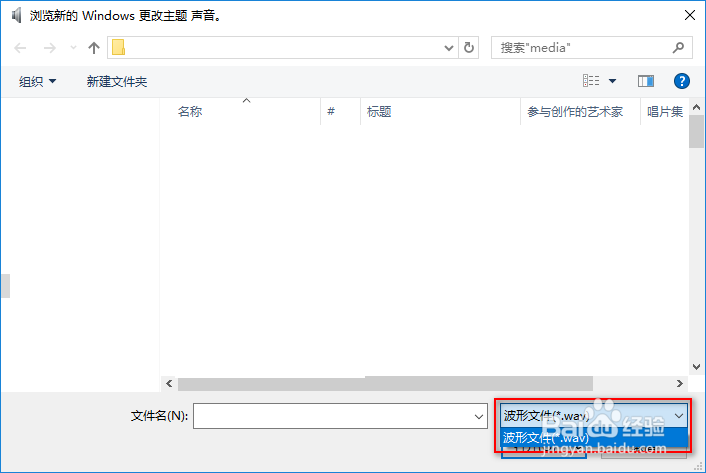
10、在点击“应用”和“确定”之前,进行过更改和添加的事件前边的喇叭图标会是黄色的以做工作标记。
最后可以点击“应用”进行预览,一定注意不要忘了点击“确定”,这样才能保存。
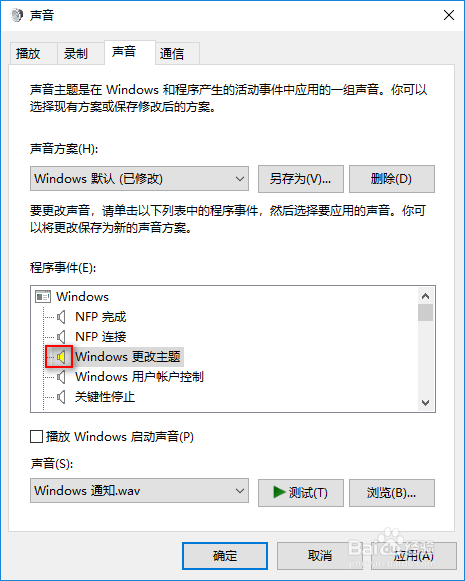

声明:本网站引用、摘录或转载内容仅供网站访问者交流或参考,不代表本站立场,如存在版权或非法内容,请联系站长删除,联系邮箱:site.kefu@qq.com。
阅读量:68
阅读量:113
阅读量:28
阅读量:141
阅读量:134